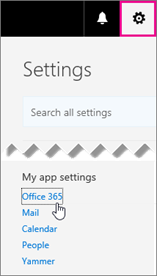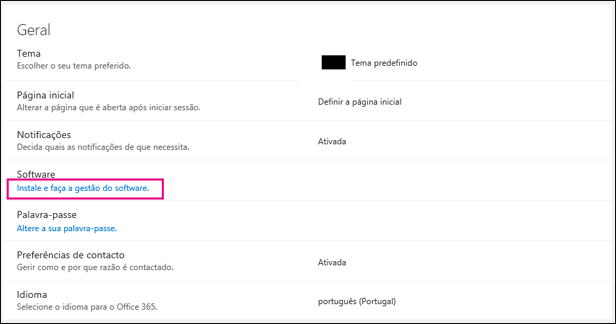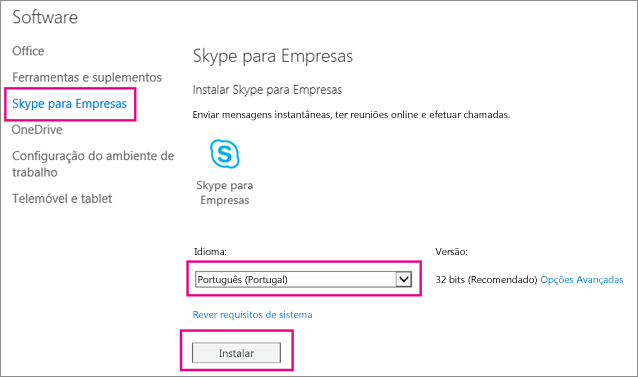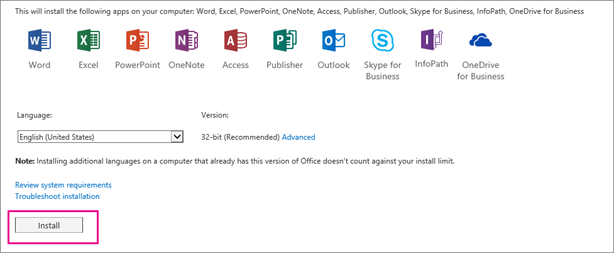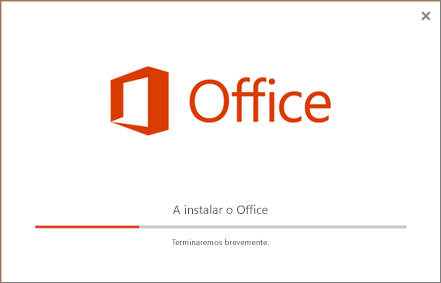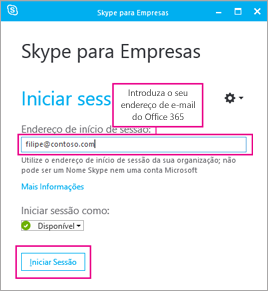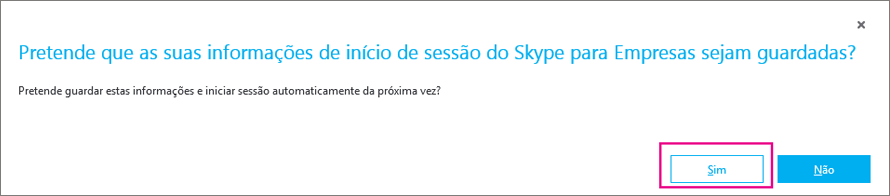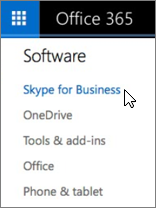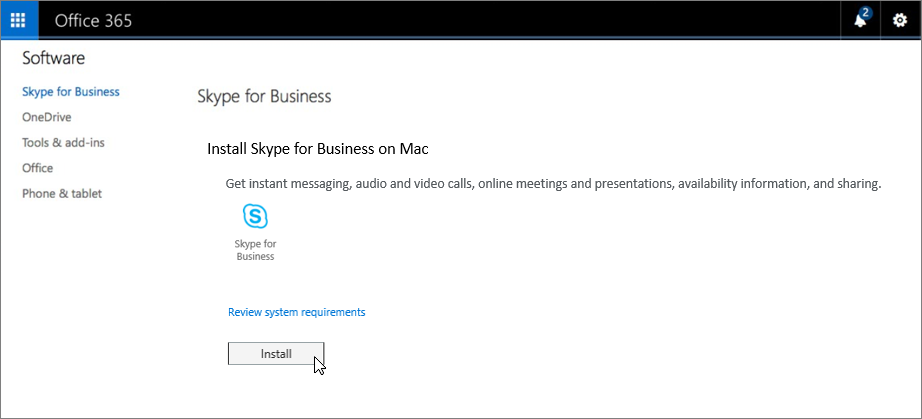Instalar o Skype para Empresas
Aplica-se A
O Skype para Empresas faz parte do conjunto de produtos do Microsoft 365. O que é o Skype para Empresas?
Alguns planos do Office 365 não incluem o cliente completo do Skype para Empresas Nestes planos, o Skype para Empresas Basic está disponível sem custos adicionais.
Obtém o descarregamento do Skype para Empresas a partir do portal Microsoft 365 e pode instalá-lo em seguida no seu computador. Estes passos demoram normalmente entre 10 e 15 minutos. Selecione uma das instruções abaixo.
Instalar o Skype para Empresas no Windows
O cliente do Skype para Empresas Basic foi concebido para ser utilizado em sistemas que necessitam apenas de funcionalidade básica. Fornece mensagens instantâneas (MI), chamadas de áudio e vídeo, reuniões online, informações de disponibilidade (presença) e funcionalidades de partilha.
Necessitará de uma conta ativa para usar o cliente do Skype para Empresas Basic.
-
Descarregar e instalar o Skype para Empresas Basic
Ao clicar no botão Descarregar na página, ser-lhe-á solicitado que selecione o descarregamento que corresponde à edição das suas outras aplicações do Office (edição de 32 bits ou 64 bits). Se não souber, selecione 32. O instalador verifica a edição por si.
-
Se pretender implementar o Skype para Empresas basic para um grande número de pessoas da sua empresa, consulte Implementar o cliente do Skype para Empresas no Microsoft 365 para obter informações sobre as ferramentas de implementação que pode utilizar.
Estas instruções explicam como obter o descarregamento do Skype para Empresas e instalá-lo.
Sugestão: Se não vir a transferência do Skype para Empresas no portal, certifique-se de que o plano do Microsoft 365 para empresas que comprou inclui o mesmo. Além disso, pergunte à pessoa da sua empresa que o adquiriu se lhe atribuiu uma licença.
-
Inicie sessão no Microsoft 365 em https://admin.microsoft.com/.
-
Na parte superior da página do Microsoft 365, escolha
-
Selecione Software.
-
Dependendo do seu plano do Microsoft 365:
-
Se vir a página seguinte, selecione Skype para Empresas, o seu idioma, a edição que corresponde às suas outras aplicações do Office (32 bits ou 64 bits - se não souber, escolha a predefinição) e selecione Instalar. Em seguida avance para o passo 5.
-
Se o Skype para Empresas estiver agrupado com outras aplicações do Microsoft 365, verá a página seguinte. Selecione Instalar para instalar o conjunto de aplicações do Microsoft 365, incluindo o Skype para Empresas. Quando terminar, aceda a Iniciar sessão pela primeira vez no final destes passos.
-
Se não vir o Skype para Empresas na lista, isso significa que não está incluído no seu plano do Microsoft 365 para empresas -OU - o seu administrador não lhe atribuiu uma licença. Solicite ajuda ao seu administrador (a pessoa que lhe deu as informações de início de sessão).
-
-
Na parte inferior do ecrã, selecione Guardar como para descarregar o ficheiro setupskypeforbusinessentryretail.exe para o seu computador.
Importante: Tome nota de onde guardou o ficheiro setupskypeforbusinessentryretail.exe no computador. Se o Skype para Empresas parar durante a configuração, este é o local onde pode voltar a executá-lo.
-
Após o descarregamento do ficheiro setupskypeforbusinessentryretail.exe, selecione Executar.
O instalador do Office é iniciado e apresenta uma mensagem a informar que está a instalar o Office. No entanto, está apenas a instalar o Skype para Empresas. Não está a instalar todos os componentes do Office.
-
Quando o programa de instalação do Office terminar, apresenta uma mensagem a informar de que o Office foi instalado no seu computador. No entanto, apenas o Skype para Empresas foi instalado. Selecione Fechar.
-
Inicie o Skype para Empresas. Na caixa O mais importante, se aceitar o contrato de licença, selecione Aceitar.
Pode instalar o Skype para Empresas em até 5 computadores. Para instalar o Skype para Empresas noutro PC:
-
Inicie sessão no PC seguinte.
-
Inicie sessão no Microsoft 365 em https://admin.microsoft.com/.
-
Repita os passos indicados no procedimento acima para descarregar e instalar o Skype para Empresas.
Parabéns! Terminou a instalação do Skype para Empresas. Agora, está pronto para iniciar sessão no Skype para Empresas pela primeira vez.
Iniciar sessão pela primeira vez
-
Na página de início de sessão do Skype para Empresas, introduza o nome de utilizador e a palavra-passe do Microsoft 365 e, em seguida, selecione Iniciar sessão.
Por exemplo, se utilizar jakob@contoso.com para iniciar sessão no Microsoft 365, é esse endereço que vai introduzir para iniciar sessão no Skype para Empresas.
-
Introduza a palavra-passe para o Microsoft 365.
-
Na página seguinte, se pretender guardar a palavra-passe para iniciar sessão na próxima vez, escolha Sim.
-
Na caixa Ajudar a Melhorar o Skype para Empresas, escolha se pretende permitir que recolhamos registos de erros e informações de configuração do seu dispositivo.
Parabéns! Agora está preparado para assistir ao vídeo de formação do Skype para Empresas.
Se tiver o Office 2007, 2010 ou 2013, pode instalar e utilizar o Skype para Empresas 2016. Não irá substituir os seus programas existentes do Office A MENOS QUE ESTEJA A INSTALAR O MICROSOFT 365 PROPLUS. Leia todas as informações abaixo antes de instalar.
O que acontece quando instalo o Skype para Empresas 2016 num computador com o Office 2007, 2010 ou 2013?
-
Utilize as instruções para instalar o Skype para Empresas para o plano de que dispõe:
-
Transferir e instalar o Skype para Empresas com o Microsoft 365 (neste artigo)
-
Instalar o Skype para Empresas Online: selecione esta opção se tiver adquirido a versão autónoma do produto.
-
-
Quando avançar para a instalação do Skype para Empresas 2016, verá esta página, que indica que está apenas a instalar o Skype para Empresas:
-
Quando seleciona Instalar, o instalador do Office é iniciado. Parece que todo o Office está a ser instalado, mas está apenas a instalar o Skype para Empresas.
-
Se tiver o Office 2007, o Skype para Empresas 2016 não será totalmente integrado com seus os programas do Office. Por exemplo, não verá a presença de colegas quando escrever uma mensagem de e-mail no Outlook (por "presença" entenda-se que não consegue ver se um utilizador está Disponível, Ocupado ou Ausente) e não terá algumas outras funcionalidades. Mas terá a possibilidade de utilizar o chat (MI) e as conferências com os seus colegas.
IMPORTANTE: SE COMPROU O MICROSOFT 365 PROPLUS, TERÁ DE ATUALIZAR PARA O PACOTE COMPLETO DO OFFICE 2016 DE FORMA A OBTER O SKYPE PARA EMPRESAS. IRÁ SUBSTITUIR VERSÕES ANTERIORES DO OFFICE. Quando for instalar o Skype para Empresas, saberá que tem o Microsoft 365 Apps para Grandes Empresas, pois não verá uma opção para instalar o Skype para Empresas por si só. Em vez disso, verá o seguinte:
Se não pretender atualizar para o Office 2016, fale com a pessoa que adquiriu o plano do Microsoft 365 Apps para Grandes Empresas para saber como obter uma subscrição autónoma do Plano do Skype para Empresas Online.
Não encontra o que precisa neste artigo? Consulte as seguintes instruções de instalação:
-
Instalar o Skype para Empresas com o Microsoft 365 ProPlus - Com o Microsoft 365 Apps para Grandes Empresas, será instalado o conjunto completo de programas do Office 2016. Não há uma opção para instalar apenas o Skype para Empresas.
-
Implementar o cliente do Skype para Empresas no Microsoft 365 - Selecione esta opção se pretender implementar o Skype para Empresas numa grande empresa.
|
Importante: Se atualizou a partir dos planos Microsoft 365 Mid-size ou Microsoft 365 Small Business Premium para os planos Microsoft 365 Apps para Pequenas e Médias Empresas ou Microsoft 365 Empresas, o Skype para Empresas será removido do seu computador. Terá de instalar o Skype para Empresas Basic para recuperar a funcionalidade. Saiba mais. |
Instalar o Skype para Empresas no Mac
Estas instruções explicam como descarregar e instalar o Skype para Empresas no Mac a partir do portal do Microsoft 365. Antes de começar, recomendamos que veja os requisitos de sistema.
-
Inicie sessão no Microsoft 365 em https://admin.microsoft.com/.
-
Em Software, escolha Skype para Empresas.
Nota: Se não vir a transferência do Skype para Empresas no portal, certifique-se de que o plano do Microsoft 365 para empresas que comprou inclui o mesmo. Além disso, pergunte à pessoa da sua empresa que o adquiriu se lhe atribuiu uma licença.
-
Na página Instalar o Skype para Empresas para Mac, clique em Instalar. O Skype para Empresas será descarregado para o seu computador.
-
Na Dock, clique em Descargas > Abrir o Finder.
-
Escolha SkypeForBusinessInstaller_<nn.n.n.nnn>.pkg.
-
Siga as instruções do Instalador do Skype para Empresas.
Terminou a instalação do Skype para Empresas no Mac. Agora, está pronto para iniciar sessão no Skype para Empresas no Mac.
Estas instruções explicam como descarregar e instalar o Skype para Empresas no Mac a partir do Centro de Transferências da Microsoft. Antes de começar, recomendamos que veja os requisitos de sistema.
-
Aceda à página de descarregamento do Skype para Empresas no Mac.
-
Clique no botão Descarregar.
-
Guarde o ficheiro do pacote do instalador (.pkg) no computador.
-
No computador, faça duplo clique no ficheiro .pkg para iniciar o Instalador do Skype para Empresas.
-
Siga as instruções do Instalador do Skype para Empresas.
Terminou a instalação do Skype para Empresas no Mac. Agora, está pronto para iniciar sessão no Skype para Empresas no Mac.
Tópicos relacionados
Instalar o Skype para Empresas num dispositivo móvel